苹果手机如何打开5g网络 iPhone手机如何设置开启5G信号
如今随着5G技术的快速发展,人们对于手机的网络连接速度和稳定性提出了更高的要求,作为全球知名的智能手机品牌,苹果一直致力于为用户提供最先进的技术和便捷的使用体验。苹果手机如何打开5G网络,成为了许多iPhone用户关注的焦点。在本文中我们将介绍iPhone手机如何设置开启5G信号,为用户带来更快速、更稳定的网络连接体验。无论是追剧、玩游戏还是下载文件,5G网络的开启将让我们的手机体验更上一层楼。让我们一起来了解如何打开iPhone手机的5G网络,并享受5G时代带来的便利吧!
步骤如下:
1.打开苹果手机界面,点击图片中箭头标记的【设置】,进入下一步。
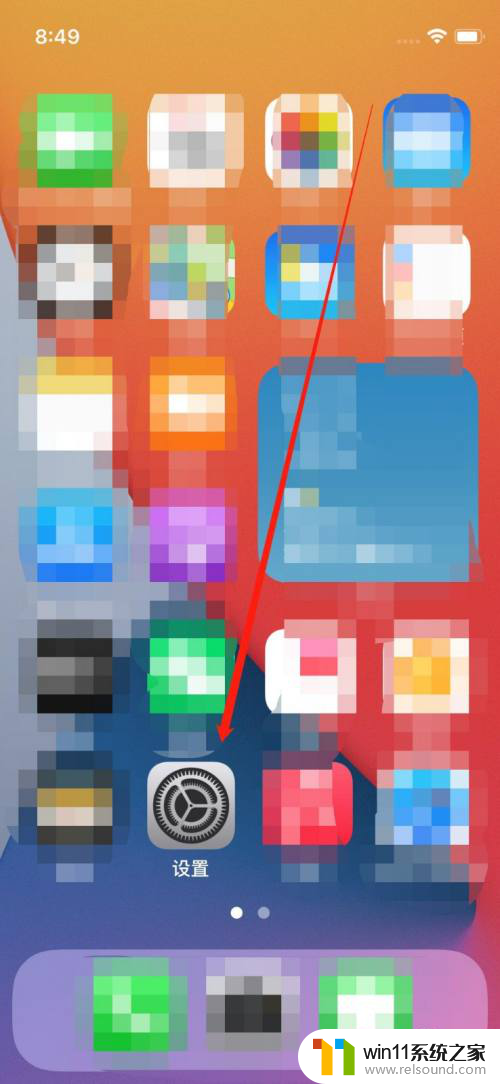
2.然后点击图片中箭头标记的【蜂窝网络】,进入下一步。
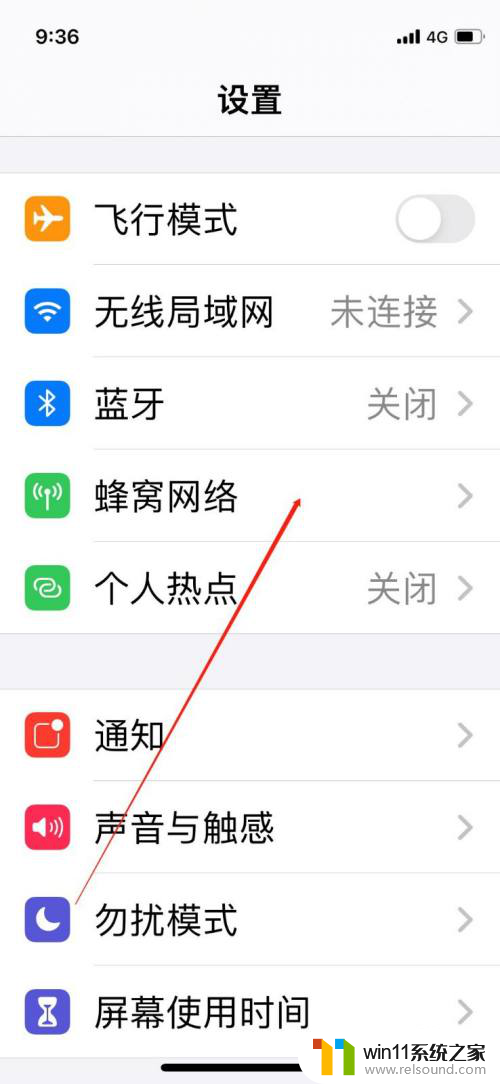
3.然后点击图片中箭头标记的【蜂窝数据选项】,进入下一步。
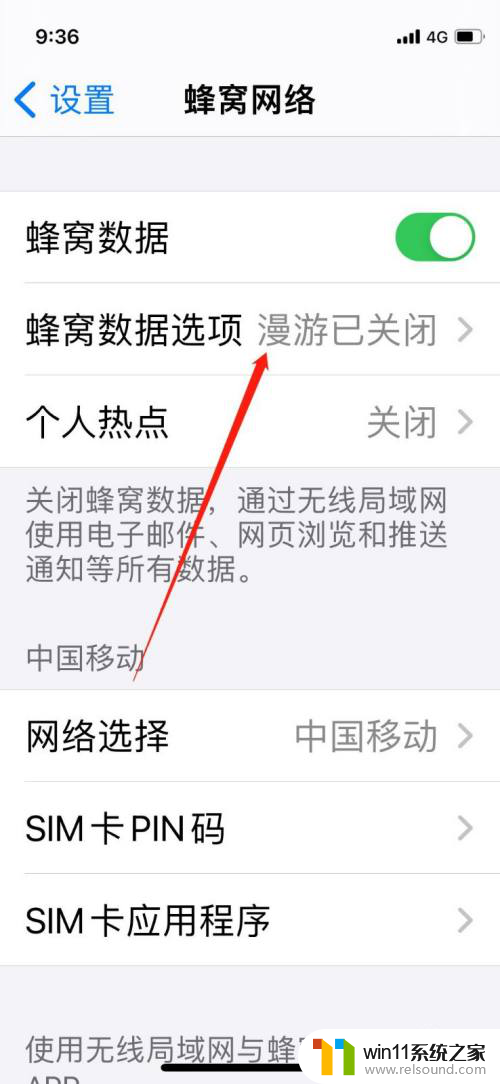
4.然后点击图片中箭头标记的【语音与数据】,进入下一步。
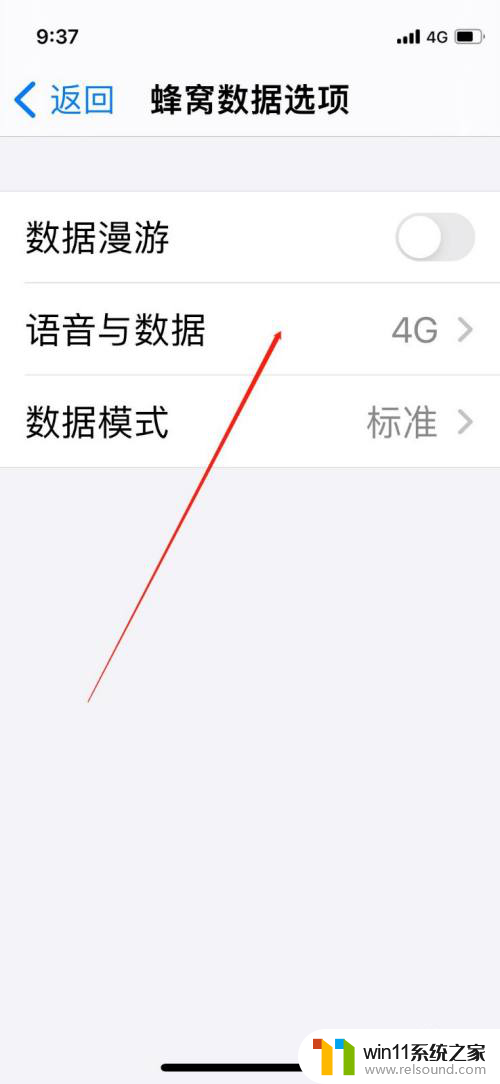
5.来到最后一步,点击打开图片中箭头标记的【5G】功能键。
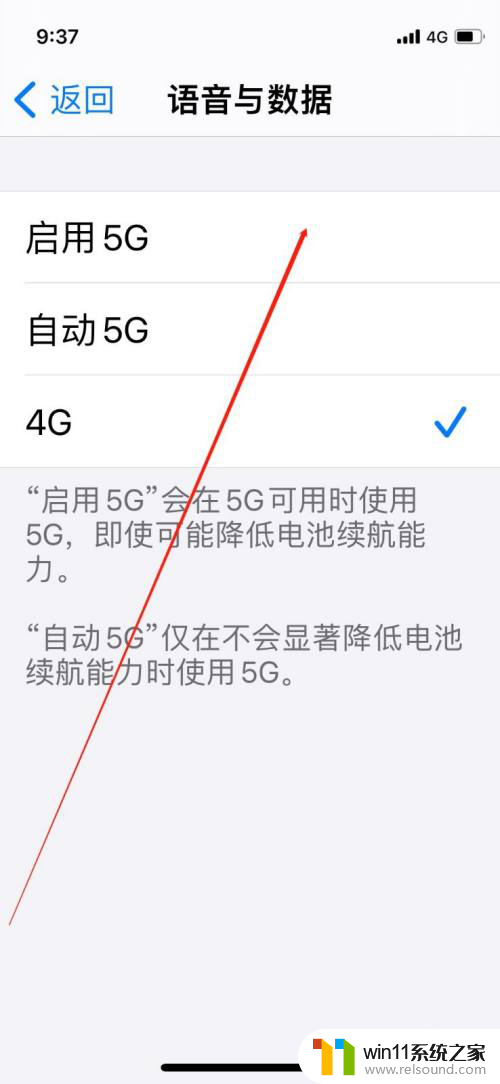
6.这样子就完成了iPhone手机设置【开启】5g信号了,是不是很简单。
以上是关于如何在苹果手机上打开5G网络的全部内容,如果您遇到此问题,您可以按照以上步骤进行解决,非常简单快捷。















